背景信息
对于首次使用边缘安全加速平台的初次使用者,如果在熟悉各模块之前,又希望快速实现业务接入,一次配置就获得较优的加速效果,可通过参照本实践案例,从服务开通、域名配置、业务验收、CNAME切量等步骤入手,实现一步到位完成业务接入的目的。
前提说明
本实例,针对加速场景同时有动静态内容,如文字,图片,视频等静态可缓存内容,以及接口类、在线交易类需要实时回源的动态内容的加速。
业务场景
加速域名:ctyun.cn1
加速内容:文字、图片、接口等。
加速区域:仅中国内地,即该网站的用户都集中在中国内地。
业务要求:客户自己提供源站,对传输安全性要求高,因此推荐客户使用https安全传输协议。
操作流程
 步骤一 : 在创建域名之前,需要先通过天翼云官网进行注册和实名制认证、开通边缘安全加速平台的安全与加速服务。步骤详见:开通安全与加速服务。
步骤一 : 在创建域名之前,需要先通过天翼云官网进行注册和实名制认证、开通边缘安全加速平台的安全与加速服务。步骤详见:开通安全与加速服务。
步骤二 :安全与加速服务开通后,就可以通过客户控制台来进行创建域名,点击进入客户控制台。
步骤三 : 在客户控制台的域名管理页面可以添加域名并配置。域名创建成功的标志是,在域名列表中,域名状态为已启动并且可以查到新建域名的CNAME地址。
为获得更优的加速效果,建议如下配置方案:
-
指定CDN回源请求访问到源站上的具体站点。
- 源站是域名时,例如,源站为www.ctyun.cn1,回源HOST为www.ctyun.cn,那么实际回源是请求到www.ctyun.cn1解析到的IP: A,对应IP为A主机上的站点www.ctyun.cn。
- 源站是IP时,例如,源站为1.1.1.1,回源HOST为www.ctyun.cn2,那么实际回源的是1.1.1.1对应主机上的站点www.ctyun.cn2。
-
开启HTTPS功能,提高数据传输安全。
-
开启IPv6功能,当您的用户处于IPv6环境时,客户端可以通过IPv6协议访问天翼云全站加速节点。
-
通过配置静态缓存策略提升静态内容缓存命中率。
-
通过动态加速配置多种回源策略实现动态内容最优路径提速回源。
如果您的加速域名有多个源站,可以配置合适的回源策略来实现不同的效果。动态回源策略支持择优回源、按权重回源、保持登录三种回源方式;静态回源策略默认轮询回源,无需配置。
- 择优回源:顾名思义,即根据全站加速节点探测源站的结果,选择最快的源站回源。
- 按权重回源:根据每个源站配置的不同权重,轮询回源。目前客户控制台上默认所有源站权重相同,如您需要对不同源站配置不同的权重,请提交工单申请。
- 保持登录:基于客户端IP进行哈希,保证相同客户端IP的多次请求始终访问到相同的源站。
步骤四 : 在客户控制台成功添加加速域名后,为保证DNS解析顺利切换而不影响现有业务,建议先模拟访问进行功能验收,验收无误后,再切换DNS解析。
具体流程如下:
1.获取加速域名CNAME
在天翼云客户控制台的域名管理页面,复制加速域名对应的CNAME记录值。
2.获取CNAME对应的边缘节点IP
通过ping(Windows)或dig(MAC) CNAME记录的方式,如 ping *.ctdns.cn获取该CNAME解析出来的天翼云已为您分配的某个节点IP,即为可测试验证功能的线上节点IP。
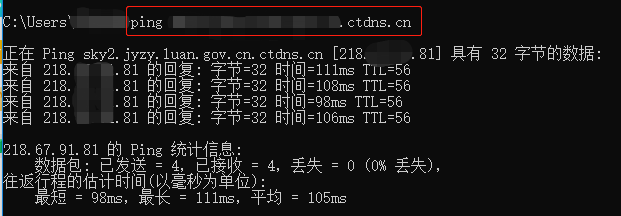
3.本地HOST绑定边缘节点IP
用户修改本地电脑“C:\Windows\System32\Drivers\etc”的hosts文件,添加一条记录,如:“IP 加速域名”,让本地电脑访问加速域名时,强制绑定解析到该节点IP,由该节点IP进行服务,从而可以通过本地电脑来验证加速域名对应的相关业务功能和场景;如遇到修改后的host文件无法访问,可参考如下步骤:
Hosts文件无法保存解决方法:
Hosts文件无法修改可能是因为没有管理员权限所致的,完成以下的设置后,当我们修改了Hosts文件后就可以顺利保存了。
- 打开“计算机”,依次进入“C:\Windows\System32\Drivers\etc”(不同系统不同版本下,该文件的位置可能不同,仅供参考),找到hosts文件。
- 先选择“hosts”文件,打开其“属性”。
- 切换到“安全”选项卡,点击“高级”。
- 在“权限”下,点击“更改权限”。
- 点击“添加”,增添一个新权限。
- 点击“高级”进入高级设置。
- 选择“立即查找”,并在下方选择当前的系统账户,点击“确定”将其打开。
- 将“完全控制”勾上允许,并点击“确定”。
- 此时弹出一个安全警告窗口,点击“是”即可。
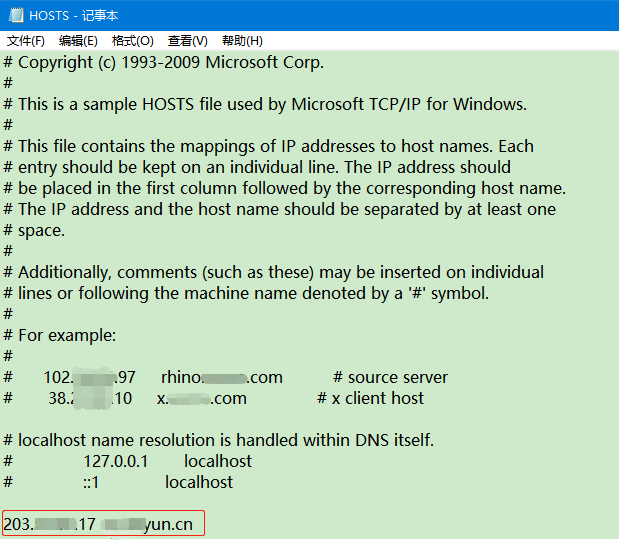
4.验证内容:
- 成功绑定hosts文件后,您可以打开浏览器,在本地电脑访问加速域名进行连通性测试,测试结果可通过浏览器自带的开发者工具(F12)查看。如果浏览器访问到的IP和您在hosts文件中绑定的IP一致,表示配置正确。如果访问到的IP和您在hosts文件中绑定的IP不一致,表示配置不正确,您需要检查hosts文件中绑定的IP地址是否正确,确保该IP地址是CNAME地址的IP。
- 在电脑本地成功访问加速域名绑定的IP后,您可以基于自己的测试用例,或者必要的核验步骤,验证相关功能的准确性,如果功能验证不如预期,请提工单联系运维处理。
步骤五 :如果您在步骤四的验证均正常,或者您通过其他方式已完成功能的验收测试,证明配置已经符合切量解析条件。为了实现正式的全站加速,您需要在域名解析服务商处将加速域名的DNS解析记录指向天翼云为您分配的CNAME域名,访问请求才能转发到CDN节点上,实现加速。
配置CNAME的步骤如下:
1.在天翼云客户控制台的域名管理页面,复制加速域名对应的CNAME记录值。
2.前往您的域名解析(DNS)服务商(如万网、阿里云解析、DNSPod、新网、腾讯云解析、route 53、godaddy等),添加该CNAME记录。
3.验证CDN服务是否生效。配置CNAME后,不同的服务商CNAME生效的时间也不同,一般新增的CNAME记录会立即生效,修改的CNAME记录需要较长时间生效。您可以 ping 或 dig 您所添加的加速域名,如果被指向配置的CNAME即表示配置已经生效。
